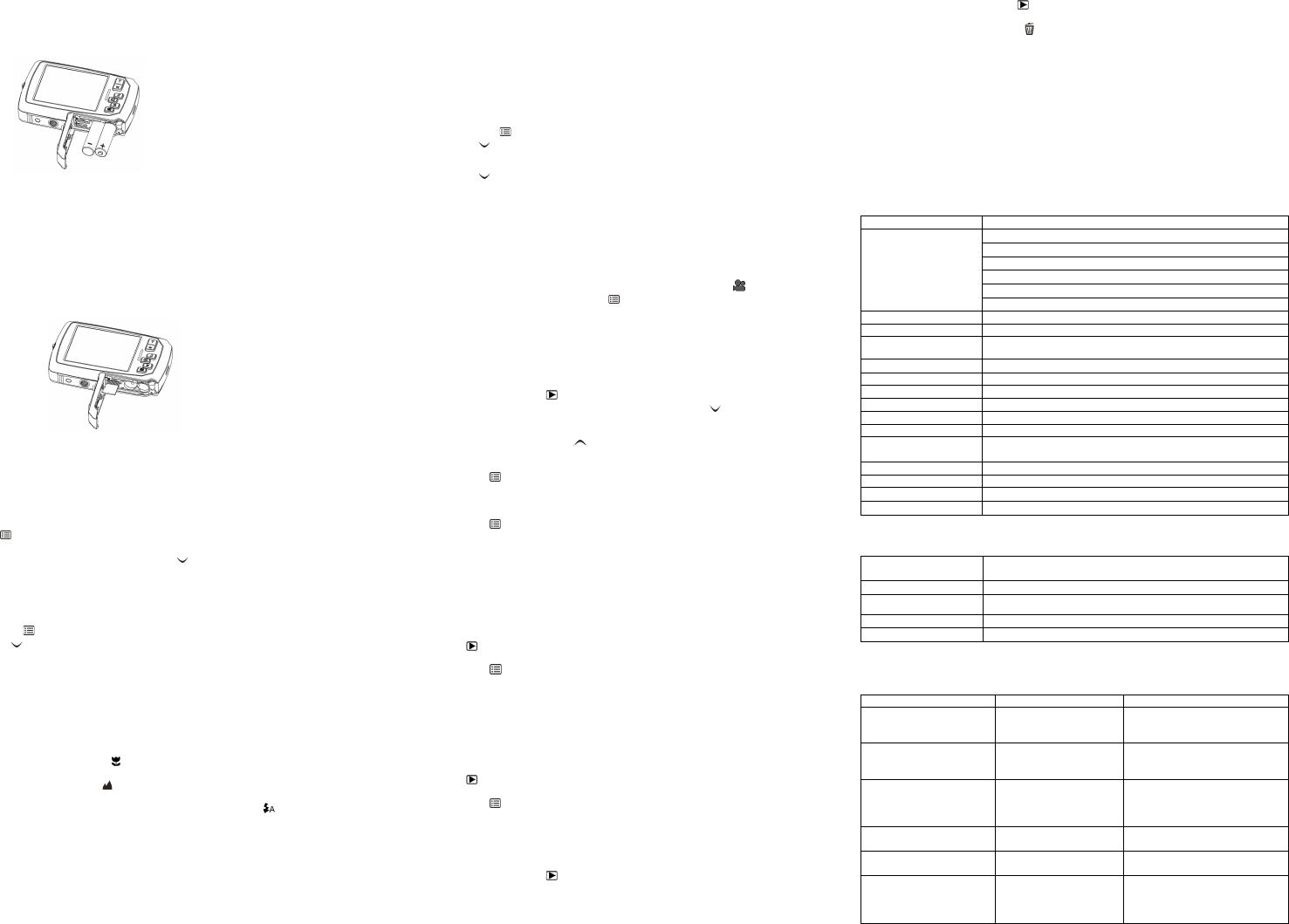5. Utilisation de la caméra
5.1 Installer les piles
1. Ouvrez le compartiment des piles.
2. Installez 2 piles alcalines AAA dans le compartiment des piles.
3. Fermez le compartiment des piles.
Remarque :
vérifiez que les piles sont installez dans la bonne direction (comme indiqué ci-dessus).
5.2 Installer la carte mémoire (vendue séparément)
L'appareil photo ne comporte aucune mémoire interne. La capacité mémoire peut être élargie à
l'aide d'une carte micro SD (non fournie).
Installez la carte MicroSD facultative dans l'appareil photo comme indiqué ci-dessous.
1. Éteignez l'appareil photo.
2. Ouvrez le compartiment des piles (veillez à ce que ce dernier soit déverrouillé avant de
l'ouvrir).
3. Insérez la carte SD dans la caméra.
Remarque :
1. La carte ne peut être insérée que dans un sens dans la fente pour MicroSD. Ne pas N'utilisez
pas de force excessive pour insérer la carte, car cela pourrait endommager la carte MicroSD
ainsi que la caméra.
2. la carte SD doit être formatée avant de pouvoir prendre des photos. Pour de plus amples
informations, reportez-vous aux sections suivantes.
5.3 Formater la mémoire ou la carte MicroSD
1. Appuyez sur ( ) en mode PHOTO ou VIDÉO.
2. Sélectionnez le mode de configuration à l'aide du bouton droite
3. Sélectionnez l'icône de formatage en appuyant sur W( ) puis en appuyant sur le
déclencheur pour confirmer.
4. Appuyez alors sur le déclencheur pour formater la carte SD.
5.4 Définir la résolution
L'appareil photo peut fonctionner avec différentes résolutions.
1. Appuyez sur Menu ( ) en mode PHOTO, puis sélectionnez l'icône de résolution en
appuyant sur W ( ) puis en appuyant sur le retardateur pour confirmer.
Résolutions disponibles :
VGA (640 x 480), 3Mp (2048 x 1536),
5Mp (2592x1944); 8Mp (3264x2448); 14Mp=4320x3240; 20Mp=5184X3888.
2. Six résolutions seront affichées. Sélectionnez la résolution désirée à l'aide des touches haut
et bas et appuyez sur le déclencheur pour confirmer.
5.5 Prise de photos
1. Allumez l'appareil photo.
2. Selon la distance avec le sujet, utilisez le bouton de macro pour régler la distance.
Basculez le bouton en position macro ( ) pour prendre des photos de près. (11 cm à 18
cm);
Basculez le bouton en mode normal ( ) pour effectuer une vidéo ou prendre une vidéo de
votre environnement ou des personnes autour de vous (0,5 m àl'infini).
3. Si vous n'êtes pas sûr de l'éclairage, sélectionnez le mode de flash auto ( ) ou en appuyant
sur le bouton flash. (Si le niveau de batterie est trop faible, alors le flash sera désactivé).
4. Utilisez l'écran LCD pour viser l'objet de votre photo.
5. Appuyez sur le déclencheur et attendez que l'écran LCD s'allume de nouveau.
Attention :
1) Il n'est pas recommandé de prendre des photos d'objets en mouvement rapide.
2) Les images prises depuis un véhicule en mouvement pourraient apparaître déformées.
5.6 Zoom avant et arrière
L'appareil photo peut zoomer jusqu'à 4 fois.
Agrandissez ou réduisez la vue en appuyant sur les boutons haut ou bas. Un chiffre apparaît
alors pour indiquer le niveau de zoom, et 4x est le maximum.
5.7 Prendre un auto-portrait à l'aide de l'écran avant
Pour prendre une photo de vous-même, utilisez simplement l'écran LCD avant. Suivez les étapes
suivantes :
1. Appuyez sur le bouton de sélection d'écran pour activer l'écran avant.
2. Vous pouvez alors utiliser l'écran avant comme viseur.
3. Appuyez sur le déclencheur pour prendre la photo.
5.8 Paramètres du retardateur
Vous pouvez utiliser le retardateur pour prendre des photos de vous-même ou si vous souhaitez
effectuer une prise de vue sans flash. Pour limiter les risques de tremblement, il est recommandé
d'utiliser un trépied.
1. Sélectionnez le mode photo.
2. Appuyez sur Menu ( ). Le menu apparaît.
3. Appuyez sur W ( ) pour sélectionner le mode retardateur et confirmez en appuyant sur le
déclencheur.
4. Appuyez sur W ( ) pour sélectionner l'option « Activé ».
5. Appuyez sur le retardateur pour confirmer. La fonction de retardateur est maintenant prête à
être utilisé.
6. Visez le sujet à prendre en photo.
7. Appuyez sur le déclencheur pour prendre la photo.
8. La photo sera prise une fois le délai est écoulé. La caméra émettra des bips pour indiquer
que le temps s'écoule.
5.9 Enregistrer des vidéos
1. Appuyez sur le bouton Mode pour sélectionner le mode Enregistrement ( ).
2. Pour définir la résolution, appuyez sur Menu ( ), sélectionnez résolution puis appuyez sur le
déclencheur. Deux résolutions seront affichées.
VGA (640 x 480), QVGA (320 x 240).
3. Appuyez sur le déclencheur pour lancer l'enregistrement de votre vidéo, et appuyez sur le
déclencheur de nouveau pour arrêter l'enregistrement. La vidéo sera enregistrée au format
AVI dans carte MicroSD.
5.10 Regarder les photos
1. Appuyez sur le bouton Aperçu ( ) pour entrer dans le mode de aperçu.
2. La dernière photo ou vidéo capturée sera affichée. Appuyez sur W ( ) pour entrer dans le
mode miniatures. Appuyez sur gauche/droite/haut/bas pour sélectionner l'image désirée, et
appuyez sur le déclencheur pour confirmer.
3. En mode plein écran, appuyez sur T ( ) pour agrandir la vue.
4. Pour recentrer l'image agrandie, appuyez sur le retardateur puis utilisez
mode/menu/gauche/droite.
5. Maintenez Menu ( ) appuyé en mode de visualisation pour afficher le menu. Sélectionnez
Diaporama puis sélectionnez la direction voulue pour votre diaporama. Appuyez sur le
retardateur pour confirmer. Les photos enregistrées sur votre carte MicroSD seront affichées
les unes après les autres. Pour interrompre le diaporama, appuyez sur le retardateur.
6. Maintenez Menu ( ) appuyé en mode de visualisation pour afficher le menu. Sélectionnez
Effets photo puis appuyez sur le retardateur. Sélectionnez l'effet désiré à l'aide des touches
haut et bas et appuyez sur le retardateur pour confirmer. L'image sera enregistrée
séparément.
5.11 Protéger vos photos et vos vidéos
Pour verrouiller vos photos ou vos vidéos et les protéger contre la suppression, suivez les
instructions suivantes.
Suivez les instructions données ci-dessous pour protéger vos photos et vos vidéos.
1. Appuyez sur ( ) pour entrer dans le mode d'aperçu photo.
2. Appuyez sur gauche ou droite pour sélectionner la photo ou la vidéo à protéger.
3. Maintenez Menu ( ) appuyé en mode de visualisation pour afficher le menu. Sélectionnez
Protéger puis appuyez sur le déclencheur.
4. Choisissez entre « protéger une » ou « protéger toutes » pour protéger un ou tous les
fichiers.
5. Pour retirer la protection d'un ou des fichiers, sélectionnez « tout déverrouiller ».
5.12 Redimensionner les photos
Vous pouvez redimensionner une image, qui sera enregistrée séparément.
Suivez les instructions suivantes pour ce faire.
1. Appuyez sur ( ) pour entrer dans le mode d'aperçu photo.
2. Appuyez sur gauche ou droite pour sélectionner la photo ou la vidéo à redimensionner.
3. Maintenez Menu ( ) appuyé en mode de visualisation pour afficher le menu. Sélectionnez
Redimensionner puis appuyez sur le déclencheur.
4. Sélectionnez la taille, puis appuyez sur le déclencheur pour confirmer. L'image sera
enregistrée séparément.
5.13 Regarder les vidéos
1. Appuyez sur le bouton Aperçu ( ) pour entrer dans le mode de aperçu.
2. Utilisez les boutons gauche ou droite pour effectuer une action.
3. Appuyez sur le bouton haut pour lire la vidéo.
4. Pendant la lecture, appuyez sur haut de nouveau pour mettre en pause puis reprendre.
5. Appuyez sur droite pour avance rapide et sur gauche pour retour rapide.
6. Appuyez sur mode pour arrêter et quitter.
5.14 Supprimer les photos et vidéos
Vous pouvez choisir de supprimer une photo ou une vidéo unique, ou supprimer tous les fichiers
présents sur la carte mémoire en une opération.
Suivez les instructions données ci-dessous pour protéger vos photos et vos vidéos.
1. Appuyez sur le bouton Aperçu ( ) pour entrer dans le mode de aperçu.
2. Appuyez sur gauche ou droite pour sélectionner la photo ou la vidéo à supprimer.
3. Appuyez sur Menu/Supprimer , puis choisissez « Unique » ou « Tout ».
4. Appuyez sur le retardateur pour confirmer.
5. Appuyer sur le bouton Menu pour quitter.
Remarque :
sélectionnez « Tout » et appuyez sur le Déclencheur pour confirmer. Toutes les photos et vidéos
seront supprimées. Les photos protégées contre la suppression accidentelle ne seront pas
affectées. Pour supprimer des photos, retirez la protection des photos (section 5.11), et ainsi
suivre les étapes 1-5 ci-dessus pour les supprimer.
6. Connecter à un PC
Cette caméra peut être connectée à votre ordinateur en tant que périphérique de masse et
transférer les fichiers photo et vidéo pour leur stockage.
7. Fiche technique